Registra video, audio, gameplay e webcam per registrare facilmente momenti preziosi.
Come acquisire schermate CSGO per catturare le tue prestazioni [Windows/Mac]
Se sei un fan di Counter-Strike: Global Offensive (CSGO) e desideri acquisire screenshot CSGO per preservare o condividere momenti, potresti fallire. Questo perché CSGO non ha una funzione screenshot predefinita. Ma questo non è un problema; ci sono molti modi per acquisire ancora screenshot del tuo gameplay CSGO. Fortunatamente, questo articolo presenta due metodi semplici ma efficaci per acquisire uno screenshot CSCO. Continua a leggere questo articolo per scoprirli.
Elenco guide
Parte 1: il modo più semplice per acquisire screenshot CSGO su Windows/Mac Parte 2: come acquisire uno screenshot di CSGO tramite lo strumento predefinito su Windows Parte 3: domande frequenti su come acquisire screenshot su CSGOParte 1: il modo più semplice per acquisire screenshot CSGO su Windows/Mac
Non esiste una funzionalità di gioco simile per acquisire screenshot di CGSO. Per risolvere questo problema, puoi fare affidamento su questo potente dispositivo compatibile con Windows e Mac Registratore dello schermo strumento. Sebbene si chiami "Screen Recorder", questo strumento è dotato di tasti di scelta rapida facili da usare dove puoi trovare la sua funzione Snapshot integrata. Questa funzione ti consente di catturare momenti del tuo gameplay CSGO e salvarli come file di alta qualità. Questo strumento è come prendere due piccioni con una fava; puoi registrare lo schermo del tuo gameplay CSGO con alta qualità e fare uno screenshot CSGO contemporaneamente.

Infuso con la possibilità di catturare l'intero schermo, la finestra selezionata o la regione preferita dello schermo.
Dotato di funzionalità di base per la modifica delle immagini, puoi utilizzarle per ridefinire il tuo screenshot CSGO.
Offri tasti di scelta rapida personalizzabili e scorciatoie da tastiera di facile comprensione.
Supporta impostazioni di screenshot personalizzabili che ti consentono di scegliere l'output dell'immagine preferito.
100% Sicuro
100% Sicuro
Come acquisire schermate CSGO utilizzando 4Easysoft Screen Recorder
Passo 1Scarica e installa il Registratore dello schermo strumento sul tuo computer Windows o Mac. Successivamente, avvia lo strumento e fai clic su Istantanea funzionalità dalle opzioni.

Passo 2Successivamente, il cursore diventerà dei bordi. Fai clic con il pulsante sinistro del mouse e spostalo nell'area in cui desideri acquisire screenshot.

Passaggio 3Successivamente, modifica i tuoi screenshot tramite le opzioni di modifica fornite nella casella degli strumenti. Puoi aggiungere forme, testo, linee, didascalie, ecc. Inoltre, puoi regolare ulteriormente i bordi, se lo desideri. Una volta soddisfatto, spunta la casella Salva icona per esportare finalmente il tuo lavoro. Successivamente, salverà automaticamente lo screenshot di CSGO nella memoria locale.

Parte 2: Come acquisire schermate CSGO tramite lo strumento predefinito su Windows
Dopo aver esplorato il modo più semplice per acquisire uno screenshot di CSGO, ti consigliamo di utilizzare il file Tasto Windows + Stamp. Questa funzionalità predefinita di Windows potrebbe anche catturare momenti nel tuo gameplay CSGO. Tuttavia, ci sono casi in cui le persone iniziano a chiedersi dove possono trovare l'immagine catturata dopo aver premuto i tasti. Non preoccuparti; ti abbiamo coperto! Ecco i semplici passaggi per acquisire uno screenshot di CSGO utilizzando questo strumento o funzionalità predefinita di Windows:
Passo 1Durante il tuo gameplay CSGO, premi il pulsante Tasto Windows + Stamp. Noterai di aver catturato correttamente un'immagine quando lo schermo si oscura per alcuni secondi.
Passo 2Successivamente, avvia il tuo Esplora file programma e premere il tasto Tasto Windows + E. Cerca il tuo Immagini cartella e fare clic su di essa.
Passaggio 3Quindi, seleziona Schermate cartella e qui puoi vedere lo screenshot CSGO che hai catturato durante il gioco.
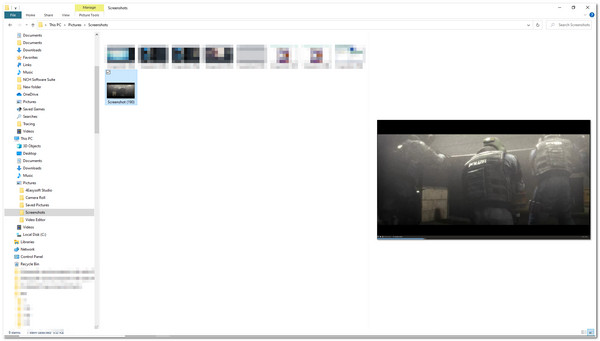
Altrimenti, se desideri o hai bisogno di apportare ulteriori modifiche alle immagini CSCO acquisite, puoi utilizzare Windows Stampa schermata pulsante e il suo strumento di editor di immagini integrato, Paint. Lo strumento editor di immagini Paint comprende funzionalità di modifica di base che puoi utilizzare per ruotare, ritagliare, ridimensionare, ecc. Oltre a ciò, è anche dotato di opzioni in cui puoi aggiungere forme, colori e testo diversi. Ecco i passaggi per acquisire uno screenshot CSGO utilizzando lo strumento PrtScn + Paint:
Passo 1Vai al tuo gameplay CSGO e premi il pulsante Stamp pulsante sulla tastiera. Questo catturerà l'intero schermo del tuo computer. Dopo aver premuto il pulsante, l'immagine verrà copiata negli appunti. Quindi, avvia il file Colore Editor di immagini.
Passo 2Nell'interfaccia di Paint premendo il pulsante CTRLV sulla tastiera. Successivamente, lo strumento ti mostrerà l'immagine che hai scattato utilizzando il file Stamp pulsante.
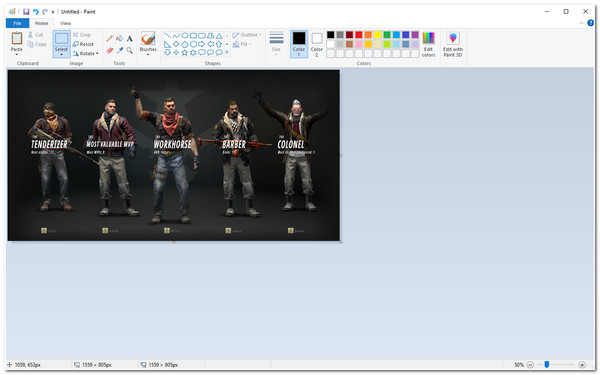
Passaggio 3Una volta che sei soddisfatto della modifica, puoi salvarla facendo clic su File scheda nell'angolo sinistro dello strumento. Nel menu a discesa, seleziona Salva come e seleziona il formato in cui desideri esportare l'immagine.
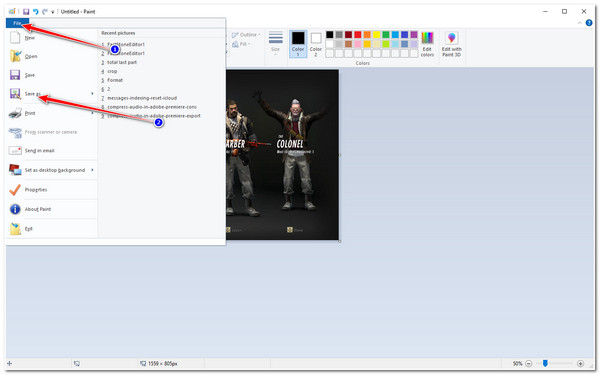
Passaggio 4Successivamente, lo strumento avvierà un file Finestra della cartella. Seleziona una cartella specifica in cui desideri salvare lo screenshot di CSGO. Rinominare il file e fare clic su Salva pulsante.
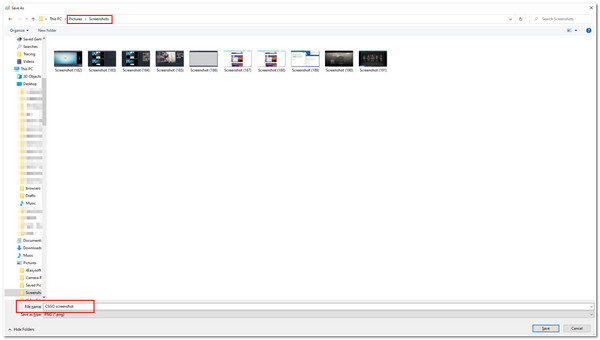
Ecco tutto ciò che dovresti sapere per gli utenti Windows. Puoi saperne di più su come fare screenshot su Mac.
Parte 3: domande frequenti su come acquisire screenshot su CSGO
-
Quale sarebbe il miglior formato immagine per esportare il mio screenshot CSGO?
Formato PNG sarebbe il formato migliore per esportare i tuoi screenshot. Questo formato può mantenere la sua qualità anche se viene compresso o modificato. Tuttavia, valuta la possibilità di esportare i tuoi screenshot in formato JPG se desideri risparmiare più spazio di archiviazione.
-
Posso modificare la posizione predefinita dei miei screenshot CSGO?
Si, puoi! Per il metodo predefinito dello strumento Windows PrtScn + Paint, viene fornita un'opzione per scegliere dove salvare gli screenshot. Basta scegliere il percorso di archiviazione dopo aver fatto clic su Salva come pulsante.
-
Quale sarebbe il metodo migliore per acquisire screenshot durante il gioco CSGO?
Il metodo migliore è utilizzare il file Registratore dello schermo attrezzo. Questo strumento è in grado di registrare il tuo gameplay CSGO e acquisire screenshot allo stesso tempo. Puoi scattare istantanee rapidamente e senza problemi grazie ai tasti di scelta rapida e alla casella degli strumenti ben composti.
Conclusione
Ora, questi sono i modi più semplici per acquisire uno screenshot CSGO. Oltre a questi modi, utilizzando il file Registratore dello schermo lo strumento sarebbe la scelta migliore. Come hai notato, questo strumento ha tutto ciò che serve per catturare facilmente qualsiasi momento del tuo gameplay CSGO. Grazie alla sua funzione Screenshot, puoi catturare immagini del tuo CSGO su Windows o Mac. Inoltre, con le sue opzioni di regolazione e funzionalità di modifica integrate, puoi essere sicuro di avere acquisizioni e screenshot creativi di alta qualità. Sentiti libero di scaricare subito lo strumento sul suo sito ufficiale!
100% Sicuro
100% Sicuro


